Hallake faile ja kaustu tõhusalt raamatukogude abil
- Teegid on olnud Windowsi osaks pikka aega ja võimaldavad failidele sujuvat juurdepääsu.
- Vaikimisi on neid saadaval mitu ja saate ka Windows 11-s raamatukogusid luua.
- Jätkake lugemist, et saada lisateavet teekide loomise ja haldamise kohta.
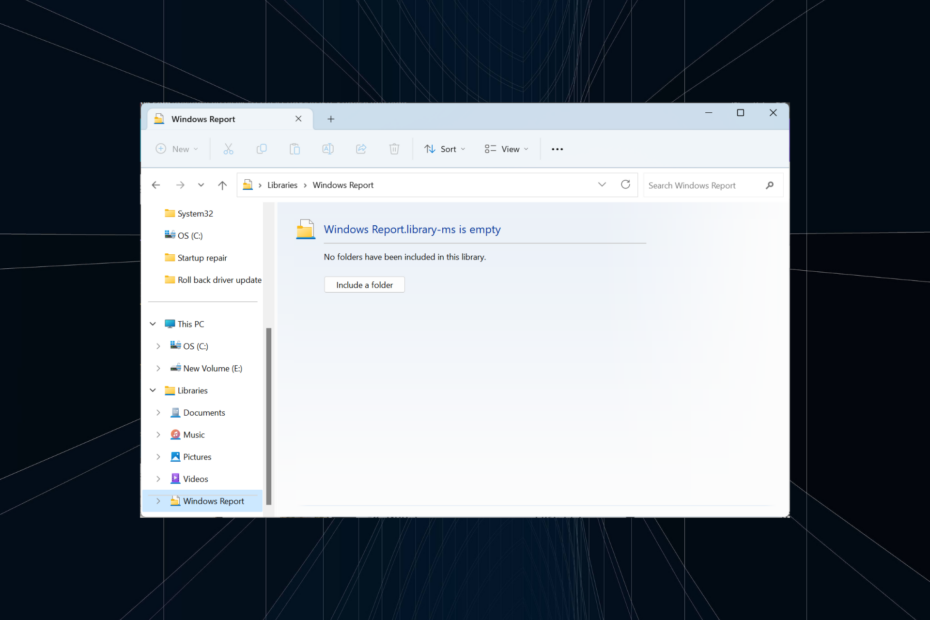
Teegid on Windowsi oluline funktsioon ja nendele tuginevad kasutajad ei saa päevagi ilma nendeta olla. Probleem on selles, et OS-i vaikeinstallis on ainult kuus teeki. Lahendus: saate alati luua Windows 11-s uue teegi kaustade ja failide haldamiseks.
Mõelge raamatukogule kui üksikute kaustade otseteede kogumile. Nii ei pea te igaühe juurde eraldi navigeerima. Windows 11-sse eelnevalt kaasatud raamatukogud on Kaamera rull, dokumendid, muusika, pildid, salvestatud pildid, ja Videod.
Windows 11 teekide kasutamise eelised
- Lihtsam failihaldus
- Kohandamise ja korraldamise võimalused
- Suurenenud efektiivsus ja tootlikkus
- Täiustatud juurdepääsetavus
- Faile ja kaustu saab hõlpsalt otsida.
Kuidas luua Windows 11 teeki?
1. Uue teegi loomine navigeerimispaanil
- Vajutage Windows + E avama File Explorer, paremklõpsake vasakpoolsel paanil ja valige Näita raamatukogusid, kui teeke ei kuvata selles arvutis, kus töötab Windows 11.
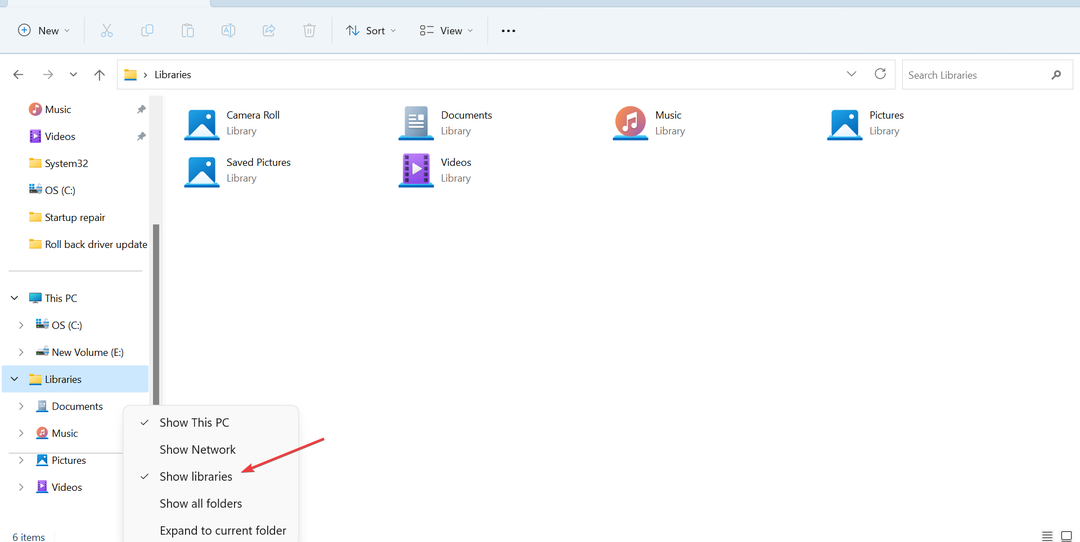
- Valige raamatukogud paremklõpsake navigeerimispaanil tühjal osal, viige kursor üle Uusja seejärel valige Raamatukogu.
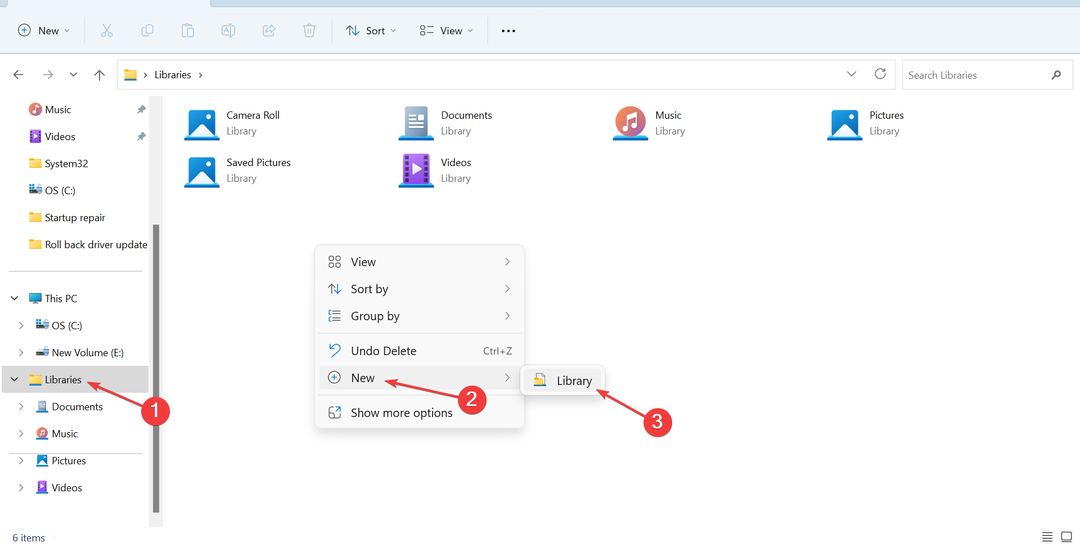
- Sisestage raamatukogu nimi ja salvestage see.
- Vastloodud teek on nüüd navigeerimispaanil saadaval.
2. Uue teegi loomine kontekstimenüüst
- Aastal File Explorer, leidke kaust, mille soovite teeki kaasata, paremklõpsake sellel ja valige Kuva rohkem valikuid.
- Hõljutage kursorit üle Lisa raamatukogusse ja seejärel valige Loo uus raamatukogu lendmenüüst.
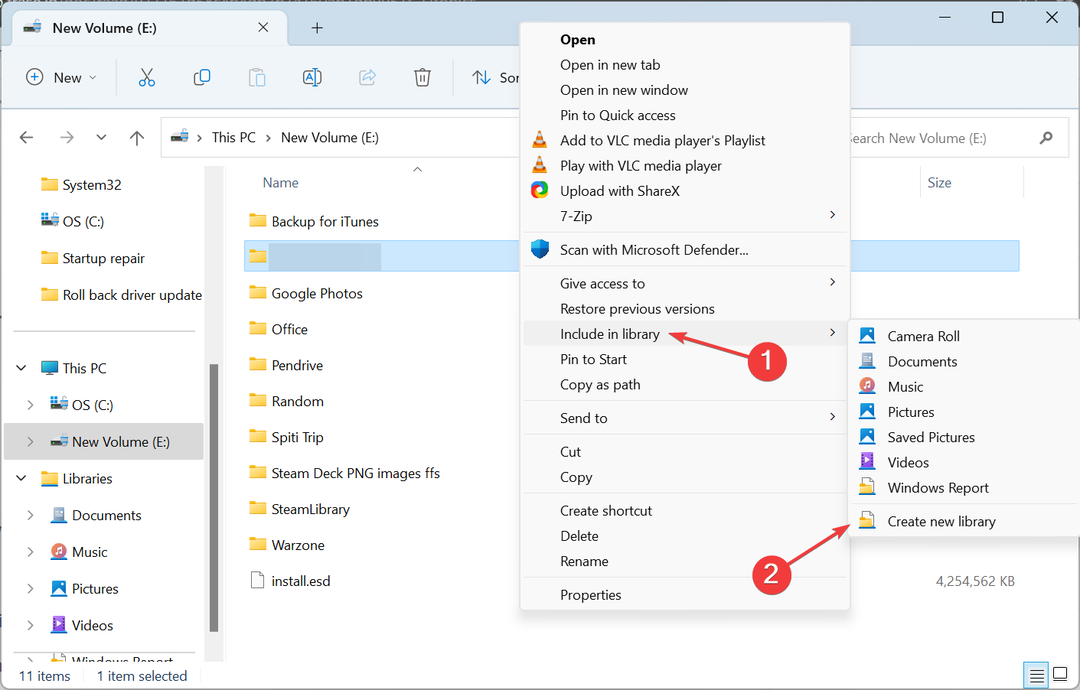
- Nüüd leiate kohandatud teegi, millel on sama nimi kui loendis loetletud kaustal File Explorer.
- Filtriklahvide sisse- või väljalülitamine Windows 11-s
- Kuidas pääseda juurde või eemaldada GPT kaitsesektsiooni ilma andmeid kaotamata
- Kuidas akent ekraanile tsentreerida Windows 11-s
Kuidas hallata Windows 11 teeke?
-
Kaustade lisamine teeki: Vajutage Windows + E käivitada File Explorer > seejärel paremklõpsake asjakohasel Raamatukogu navigeerimispaanil > klõpsake nuppu Lisama nuppu > leidke kaust > valige see ja klõpsake Kaasa kaust > seejärel klõpsake Okei muudatuste salvestamiseks.
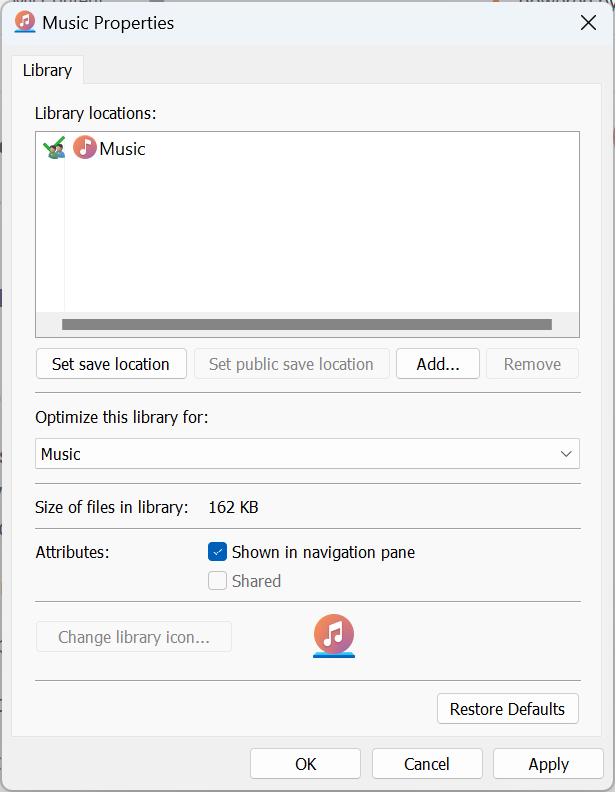
- Vaikimisi teekide salvestamise asukohtade määramine: Windows 11 teegi asukoha muutmiseks paremklõpsake teegil ja valige Omadused > valige loendist teegi asukoht > seejärel klõpsake kummalgi Määra Salvesta asukoht või Määra avaliku salvestamise asukoht.
-
Teekide vaatamine jaotises Täpsemad seaded: Vajutage Windows + E käivitada File Explorer > klõpsake paremas ülanurgas ellipsil ja valige Valikud > minge lehele Vaade vahekaart > kontrolli Näita raamatukogusid all Navigeerimispaan > seejärel klõpsake Okei muudatuste salvestamiseks.
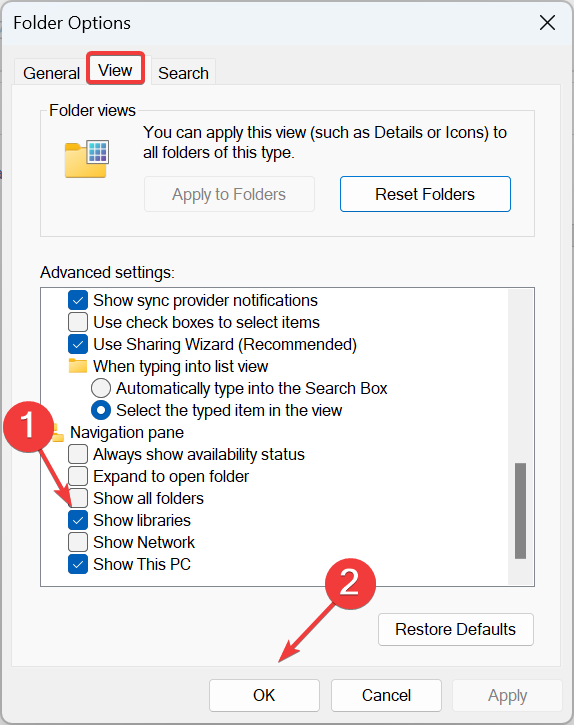
- Teegi peitmine navigeerimispaanil: paremklõpsake vasakpoolsel paanil teegil ja seejärel valige Kuva rohkem valikuid > valida Ära kuva navigeerimispaanil.
-
Taastage Windows 11 teekide vaikeseaded: paremklõpsake raamatukogu ja valige Omadused kontekstimenüüst > seejärel klõpsake nuppu Taasta algseaded nuppu all paremal.
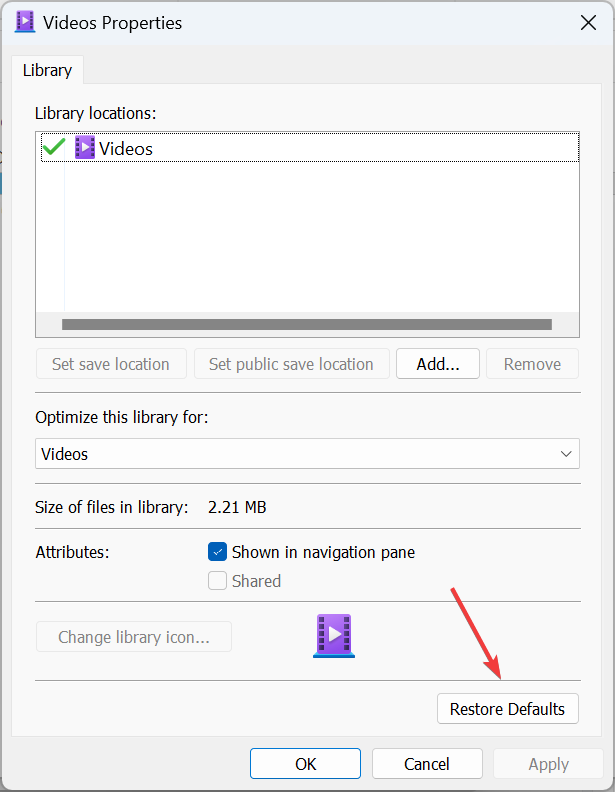
- Teegi kustutamine opsüsteemis Windows 11: Käivitage File Explorer, paremklõpsake teegil ja seejärel klõpsake Kustuta ikoon > valige Jah kinnitusviipas.
Kaugsalvestuskohtadega töötamine Windows 11 teekides
- Kaugsalvestusteenustega ühenduse loomine arvutist: Windows kasutab Võrguühenduseta failide sünkroonimine kaugkaustade ja salvestuskohtade lisamiseks teeki.
- Juurdepääs pilvepõhisele salvestusruumile teegi kaustastruktuurist: Windows loob automaatselt serverisse salvestatud failidest kohaliku koopia, lisab need registrisse ja tagab, et nii võrgu- kui ka võrguühenduseta koopiad on sünkroonis.
Nüüd teate, kuidas lisaks pilvepõhisele salvestusele ka Windows 11-s uut teeki luua ja seda tõhusalt hallata. Pidage meeles, et kõik failides või kaustades teegis tehtavad muudatused kajastuvad nende tegelikus salvestuskohas. Raamatukogu loob lihtsalt lingi!
Kui kasutate endiselt OS-i eelmist iteratsiooni, teekide lubamine opsüsteemis Windows 10 töötab üsna samamoodi. Ja neile, kes armastavad mängimist, a puudub Steami raamatukogu võib sageli olla probleem, kuid leiate selle kliendi seest.
Kui teil on küsimusi või soovite jagada oma kogemusi Windows 11 raamatukogudega, kirjutage allpool kommentaar.

